Komputery Mac są uosobieniem tego, jak daleko zaszliśmy pod względem technologicznym.
Ale ponieważ nic nie jest idealne, prędzej czy później coś pójdzie nie tak i może to być dość irytujące. Jest to szczególnie prawdziwe, jeśli nie znasz się na technologii lub nie masz czasu na ręczne rozwiązywanie problemu. Rozwiązywanie problemów z komputerami Mac jest niezwykle trudne.
Mając to na uwadze, istnieje alternatywa dla każdorazowego oddawania komputera Mac do centrum serwisowego i wydawania setek dolarów na jego naprawę. Nazywa się to Geniusz rozruchu Maca 4DDiG przez Tenorshare.
Coś w rodzaju 4DDiG Mac Boot Genius firmy Tenorshare jest ratunkiem dla kogoś takiego jak ja, który polega na swoim laptopie jako chleb i masło. Nie mogę sobie pozwolić na długie przestoje, ponieważ mój Mac sprawia mi takie lub inne problemy. Potrzebowałem więc niezawodnego narzędzia do rozwiązywania problemów z komputerem Mac, które mogłoby szybko przywrócić działanie komputera.
W tym poście zagłębimy się w to oprogramowanie i omówimy wszystko, co musisz o nim wiedzieć.
Spis treści:
Problemy, które pomaga rozwiązać 4DDiG Mac Boot Genius
Pracując w IT, zauważyłem różne typowe problemy wśród użytkowników komputerów Mac. I choć stereotypowe „Czy próbowałeś to wyłączyć i włączyć ponownie?” metoda działa, czasem nie. Tutaj z pomocą przychodzi 4DDiG Mac Boot Genius.
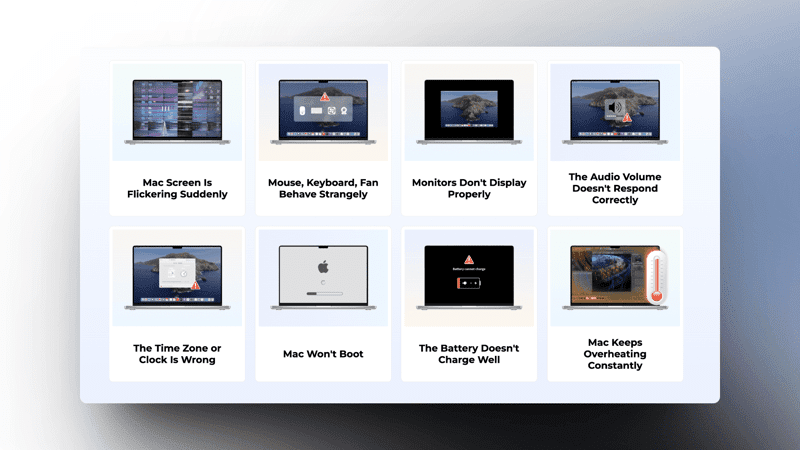
Oto kilka typowych problemów, które oferuje rozwiązanie, gdy stary, niezawodny restart nie działa:
#1. Problemy z dźwiękiem 🔊
Jesteś pewien, że zwiększyłeś/zmniejszyłeś głośność, ale system nie reaguje na wprowadzone zmiany.
#2. Migający ekran 💻
Migający ekran nie zawsze oznacza fizyczne uszkodzenie ekranu. Istnieje kilka przyczyn wystąpienia tego problemu.
#3. System się nagrzewa ♨️
Jeśli wentylatory na komputerze Mac nie działają prawidłowo, najprawdopodobniej spowoduje to przegrzanie. Systemem wentylacji komputera Mac steruje kontroler zarządzania systemem komputera Mac, więc jeśli nie wykonuje on prawidłowo swojej pracy, może to skutkować przysmażeniem wnętrza komputera Mac.
Przeczytaj także: Jak odinstalować aplikacje na komputerze Mac we właściwy sposób
#4. Błąd podczas uruchamiania ❗️
Komputer Mac odmawiający uruchomienia musi zresetować pamięć SMC i NVRAM, aby ponownie uruchomić komputer.
#5. Problemy z wyświetlaniem 🖥️
Niedopasowanie kolorów, obrazy wydające się zbyt duże lub małe, brak możliwości kontrolowania ich jasności, rozmycia itp.
#6. Bateria nie ładuje się 🪫
Twój Mac nie ładuje się, mimo że masz pewność, że ładowarka nie jest fizycznie uszkodzona. Potencjalną przyczyną może być stan baterii, ustawiony poziom wydajności lub nieaktualne oprogramowanie.
#7. Wejścia za pomocą myszy lub klawiatury 🖱️
Wiele razy możesz zauważyć, że kursor na komputerze Mac po prostu myśli samodzielnie i nie reaguje wyjątkowo. Czasami jest też zbyt czuły i klawiatura zachowuje się dziwnie.
#8. Zmiany w zegarze lub strefie czasowej 🕘
Chociaż nie jest to zbyt częste, zdarzają się sytuacje, w których musimy dostosować zegar lub skonfigurować komputer Mac tak, aby dostosował się do nowej strefy czasowej, ręcznie dodając godzinę i datę. Może to jednak czasami powodować problemy z synchronizacją, w wyniku których na komputerze Mac będzie wyświetlana nieprawidłowa godzina.
Wszystkie problemy wymienione powyżej i więcej rozwiązuje nasz przyjaciel 4DDiG Mac Boot Genius. Powyższe to jedynie najczęściej zgłaszane problemy.
Jak działa Tenorshare 4DDiG Mac Boot Genius?
To narzędzie do rozwiązywania problemów z komputerem Mac może zagłębić się w ustawienia domyślne komputera Mac, aby przywrócić go do życia i umożliwić mu działanie zgodnie z oczekiwaniami. Może zresetować SMC i NVRAM, aby naprawić wszelkie problemy z integralnością.

Aby wyjaśnić więcej, SMC, czyli kontroler zarządzania systemem, zarządza kilkoma kluczowymi i niskopoziomowymi funkcjami na komputerze Mac. Niektóre z głównych komponentów, za które odpowiada SMC, to:
- Zarządzanie akumulatorem i temperaturą (ładowanie i wentylator)
- Otaczające światło
- Czujnik nagłego ruchu (SMS)
- Zarządzanie wyświetlaczami (wewnętrznymi lub zewnętrznymi)
- Podświetlenie wskaźników świetlnych (portów i ładowania)
- Ruch widmowy kursora komputera Mac
- Wejścia klawiatury
- Porty
- Wydajność
Aby rozwiązać te i inne problemy, konieczne jest zresetowanie SMC.
NVRAM, czyli nieulotna pamięć o dostępie swobodnym, to pamięć RAM i działa dokładnie tak samo, ale może zachować pamięć nawet wtedy, gdy nie jest zasilana. Jest często używany, aby przyspieszyć uruchamianie komputera, ponieważ przechowuje ważne informacje o ustawieniach komputera Mac lub konfiguracjach stanu, nawet gdy układ pamięci nie jest zasilany.
Podobnie jak w przypadku SMC, konieczne staje się zresetowanie pamięci NVRAM w przypadkach:
- Nieprawidłowe drenaż baterii
- Mac nie włącza się ponownie lub wyświetla pusty ekran
- Migotanie ekranu lub zielone linie (pionowe lub poziome) na wyświetlaczu
- Utknąłem w pętli aktualizacji
- Brak możliwości regulacji dźwięku
- Foldery pojawiające się ze znakiem zapytania
Tenorshare 4DDiG Mac Boot Genius działa, zagłębiając się w problemy komputera Mac i dostarczając ich rozwiązania.
Wymagania systemowe Tenorshare 4DDiG Mac Boot Genius
Oto tabela wyjaśniająca wymagania systemowe tej wspaniałej aplikacji:
System operacyjnymacOS Sonoma, macOS Ventura, macOS Monterey, macOS Big Sur, macOS 10.15 (Catalina), macOS 10.14 (Mojave), macOS 10.13 (High Sierra), macOS 10.11 (Sierra), Mac OS X 10.11 (El Capitan)System plikówAPFS, HFS+, FAT32, exFAT, NTFSLJęzykiAngielski, niemiecki, francuski, włoski, hiszpański, portugalski, rosyjski, japoński, arabski, holenderski, chiński tradycyjny, chiński uproszczonySprzętCPU: 1 GHz (32-bitowy lub 64-bitowy) lub wyższy
Miejsce na dysku: 200 MB lub więcej wolnego miejsca
RAM: 512 MB lub więcej
Możesz zacząć, jeśli masz komputer Mac spełniający powyższe wymagania.
cennik
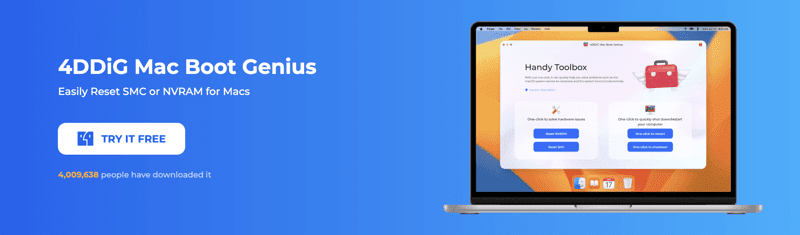
Możesz używać Tenorshare 4DDiG Mac Boot Genius za darmo na zawsze. Oznacza to, że nie musisz wydawać żadnych pieniędzy, aby korzystać z tego narzędzia.
Obsługa klienta
Tenorshare ma fantastyczny zespół obsługi klienta. To grupa utalentowanych, wysoce profesjonalnych osób, które odpowiadają na wszystkie Twoje zapytania w ciągu 24 godzin. Możesz się do nich zwrócić w przypadku każdego problemu i uzyskać rozwiązanie w krótkim czasie.
Jak zainstalować i używać Tenorshare 4DDiG Mac Boot Genius
Proces instalacji jest niezwykle prosty, a korzystanie z samego narzędzia jest dziecinnie proste. Oto kroki, jak to zrobić:
Krok 1: Pobierz i zainstaluj Tenorshare 4DDiG Mac Boot Genius na komputerze Mac.
Krok 2: Znajdź i otwórz aplikację.
Krok 3: Zostaniesz powitany wieloma opcjami, z których możesz skorzystać. Jak widać, możesz zresetować NVRAM, zresetować SMC, naprawić problemy z ponownym uruchomieniem itp.
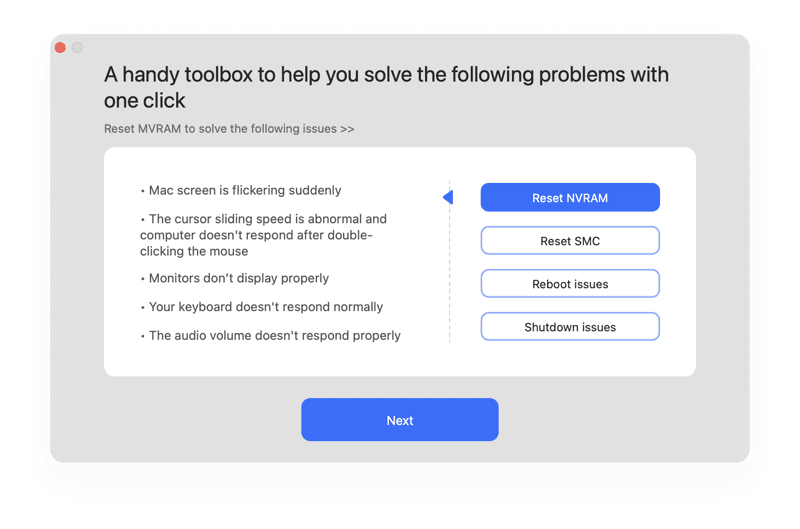
Krok 4: Po zamknięciu wyskakującego okienka zobaczysz następujący ekran:
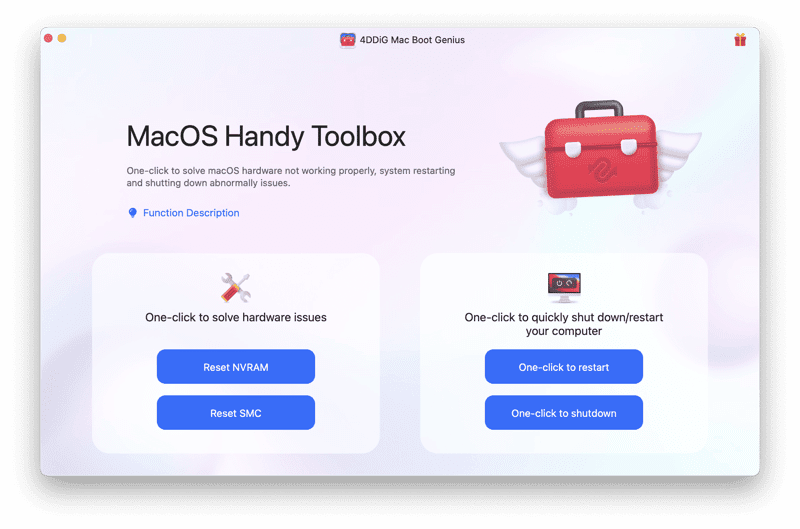
Stąd możesz kontynuować i naprawiać różne problemy na komputerze Mac.
Zamykające myśli
Prędzej czy później Twój Mac wpadnie w kłopoty, a urządzenie, które nie działa dobrze, może być dość denerwujące. Narzędzie do rozwiązywania problemów, takie jak 4DDiG Mac Boot Genius firmy Tenorshare, może być niezwykle wygodne, ponieważ rozwiązuje większość zgłaszanych problemów, przywracając system do normalnego stanu.
Jest nie tylko darmowy i bardzo prosty w użyciu, ale także nie musisz już być „Geniuszem”, aby naprawić swojego Maca. Widzisz co zrobiłem? Wystarczy zainstalować aplikację i postępować zgodnie z instrukcjami wyświetlanymi na ekranie, aby odzyskać kontrolę nad komputerem Mac.
Następnie sprawdź najlepsze oprogramowanie do optymalizacji komputerów Mac, aby uzyskać lepszą wydajność i bezpieczeństwo.

